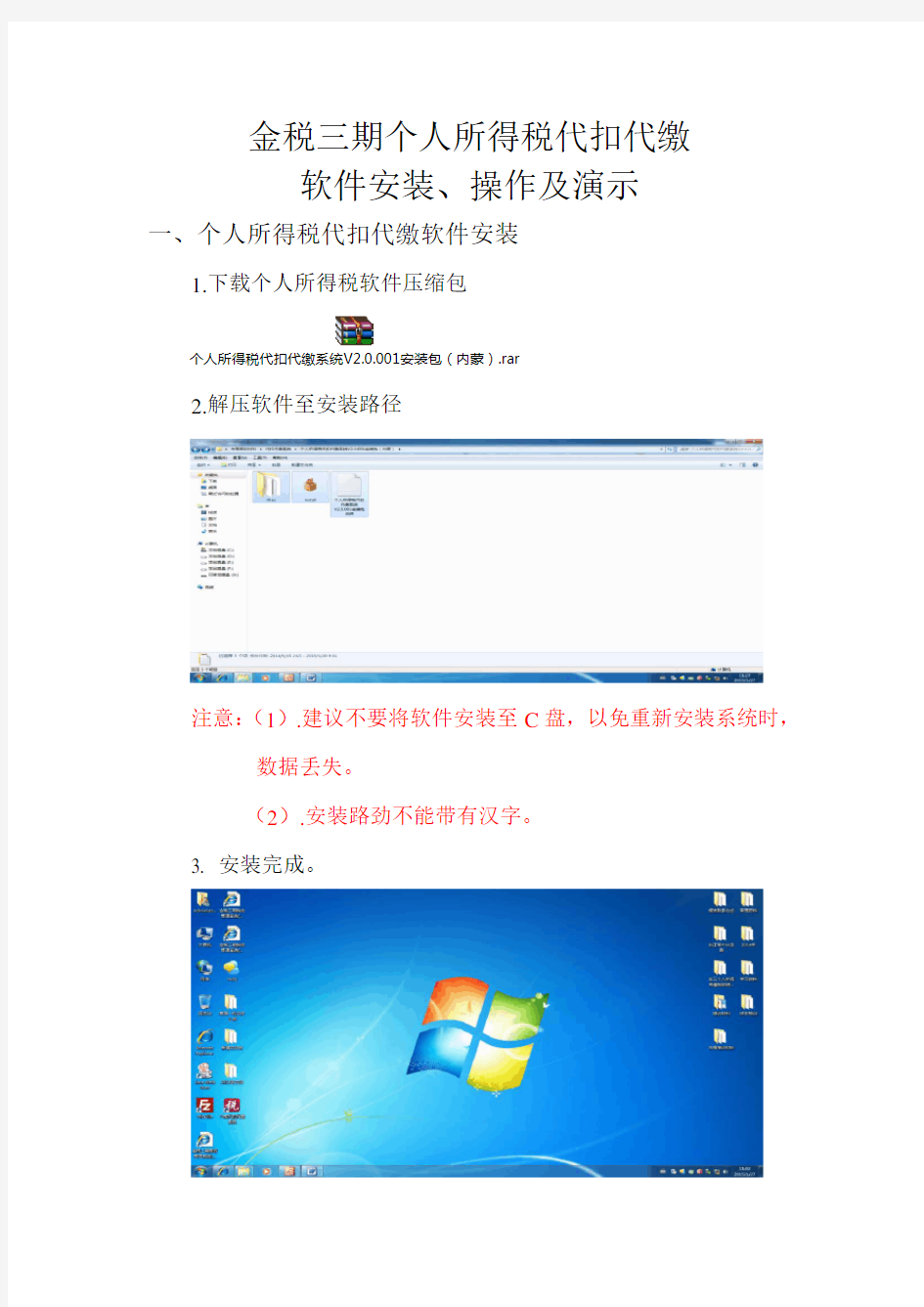

金税三期个人所得税代扣代缴
软件安装、操作及演示
一、个人所得税代扣代缴软件安装
1.下载个人所得税软件压缩包
个人所得税代扣代缴系统V2.0.001安装包(内蒙).rar
2.解压软件至安装路径
注意:(1).建议不要将软件安装至C盘,以免重新安装系统时,数据丢失。
(2).安装路劲不能带有汉字。
3. 安装完成。
4.替换文件:maincommunication.ncc
将个人所得税代扣代缴系统V2.0.001安装包(内蒙)\Files\Dictionary.cfg复制粘贴到
某盘:\EPPortal1.2\AppModules\GRSDS\AppComs\Difference\15 注意:此次下发的安装程序仅供内部培训使用,企业使用的正式程序届时将会挂到区局外网提供下载。
二、个人所得税代扣代缴软件操作流程及演示
(一)系统初始化设置
1.安装完毕双击系统图标进入如下界面。
2.以系统内置的用户登录本系统。(用户代码:admin,初始密码:123456)
3.在上图所示的登录窗口中单击【登录】。
4.登录以后显示如下界面
5.输入扣缴单位的三项信息,通行证密码参照说明填写。
注意:上图为网络通畅的情况显示的(也就是说外网环境),实际上现在操作显示的是网络不通的情况(也就是说内网环境),多一个授权文件信息,不用管。
6.点击确定。
7.点击确定以后进入门户首页如下界面。
8.点击界面右上角设置中心,系统管理下网络管理,业务服务器下的个税扣缴,输入服务器地址:http://135.12.96.66,服务器端口9003,点测试连接,弹出窗口信息显示接收服务器通讯测试成功,点击确定,点击保存,关闭窗口信息。
9.点击界面左上方代扣代缴进入如下界面(图为网络连通情况),系统自动获取初始化信息从预生产环境。
10.点击界面下一步进入如下界面。(系统默认是简易模式,根据需要自行选择)
注意:如果网络不通,会要求介质导入方式,此时需要选择一个初始化文件包导入。点击选择,选择初始化文件包,导入。如图所示:
注意:介质初始化文件从局端获取。
14/18系统日常操作-初始化设置
介质初始化文件
从局端获取
【代扣代缴信息导出及申报】?【信息查询】,输入单位识别号之后点击查询,若存在该单位信息,则系统会在“扣缴义务人名称“一栏显示。随后“导出初始化文件”-?导出介质文件,提供给企业导入到客户端明细申报软件中。(初始化文件即个税扣缴单位基础信息文件,仅当企业首次使用‘代扣代缴系统’或个税业务规则发生变化时(如费用扣除标准变化),且企业没有网络的条件下,才到办税大厅从系统获取该介质)。
11.点击界面下一步进入如下界面。(此界面显示的是扣缴申报流程)
12.点击立即体验,在点击系统左上方代扣代缴进入软件主界面。
13.初始化设置完成。
(二)、系统日常操作
1.设置中心
(1)填写报表模式:该模块可以进行简易模式和标准模式的切换。(最好选择标准模式)
(2)信息获取:局端公积金上线或者单位信息发生变化,可通过此模块进行下载更新。
注意:网络不通的请选择介质导入方式进行更新,介质文件从税务机关获取。
2.人员信息登记
人员登记信息包括从扣缴义务人处取得所得的所有雇员、非雇员、股东投资者、外籍人员等基础信息。
(1)选择“人员登记”,如图所示显示所有纳税人信息。国内人员和外籍人员是分开管理(系统默认在国内人员模块),所以在操作添加、修改时要首先确认当前模块是在国内人员还是外籍人员下。
(2)单击【添加】,在下图所示窗口中输入纳税人信息。
注意:如果单位人员较少的话,可以直接手工【添加】,带星号为必填项。
A.(图为国内人员录入信息窗口)
B.(图为外籍人员录入信息窗口)
说明:是否特定行业,默认为否。如果属于本行业,请选择是。如果修改个别纳税人员信息,可以直接双击此纳税人员信息那栏,弹
出窗口进行修改。也可以设置工号,进行查询和修改。
(3)单击界面右侧业务指引栏,下载系统模版,保存到到桌面,打开填写纳税人员信息。
注意:除了手工添加纳税人员外,还可以从外部导入纳税人信息,导入方式有两种。第一种方式为从第三方的软件如财务软件导出纳税人信息,然后对纳税人信息根据本系统的要求进行整理后导入到本系统中。第二种方式为使用本系统提供的Excel 模版填写纳税人信息,然后将Excel 文件导入到本系统中。外籍人员信息才导入后必须要补充完全才能保存。
A.(图为模板下载过程) 22/18系统日常操作-人员登记
注意
带* 号的项目必须填写批量导入模版从这里下载
B.(图为下载后模版样板
)
(4)填写完毕,点击系统人员登记界面中的导入,导入成功后显示如下图: 23/18勾选以后,去除标题
系统日常操作-人员登记
(5)操作完毕,导出如图所示,保存格式可以选择Excel文档格式。
系统日常操作-人员登记
24/18说明:系统右侧有业务指引和常见问题,单击可弹出、收回。有较详细的操作说明和问题解答。另所有弹出的填写框字段都有跟随说明,只需将鼠标停留在对应的字段上即可显示。
3.报表填写
进入“报表填写”可根据需要在“管理表单”里选择要显示或者不显示的报表种类。正常工资薪金收入和外籍人员工资薪金收入必须显示。如欲填写报表,单击表单名称列下的报表名称或者列表右侧的“填写”都可以进入对应报表进行操作。
注意:简易模式里的“报表填写”模块里没有“管理表单”项,只有标准模式里的“报表填写”模块里有“管理表单”项。
(1)选择“报表填写”,进入界面如图所示:
说明:具体进入表单填写,可以依据本企业实际情况,在“管理表单”栏选择相应表单类型,进行勾选表单或者删除表单。
(2)填写具体表单,可以直接在界面单击表单名称进入填写,也可以在界面右侧单击“填写”进行填写。
举例:工资薪金收入
A.点击表单名称工资薪金收入,如图所示:
说明:因为本月没有生成工资薪金数据,所以点击确定会显示三种数据导入方式,一是复制历史数据(首次选用这个软件是没有历史数据的),如果有历史数据,在数据变动不大的情况,可以导入历史数据,在对个别人手工改动,如果在导入历史数据后,企业又新增加了几人,先生成零工资薪金,在进行修改就可以了;二是导入外部链接数据,针对企业有自己的薪酬管理系统的,可以批量导出的,只要有我们需要的字段,可以按我们的模版填写进行导入就可以了(如人员登记板块模版导入的操作相同)。三是手工录入数据,点击生成会产生全部的零工资薪金收入数据,然后再逐个修改。
B.点击手工录入数据,立即生成数据,系统根据纳税人基本信息生成本月工资薪金数据,点击确定如图所示(零工资薪金收入数据)
C.选择界面一条人员信息,双击。如图所示
说明:弹出窗口,税款负担方式分两种,一种是自行负担,另一种是雇主全额负担,手工录入人员工资薪金收入信息,系统自动测算应纳税额。此操作方便于人员较少的企业,逐个修改,汇总保存。
D.导入外部数据(也就是模版导入),点击“报表填写”界面右侧业务指引,点击“模版”,下载模版保存到桌面,打开填写相关模版信息。
E.填写完毕,点击系统“报表填写”界面中的导入,导入成功后
如图所示:
说明:如果想修改某个人信息,点击界面“查询”,输入个人名称或者证件号码,在点击“查询”,筛选出来个人信息,选中双击弹出窗口进行修改,然后保存。
F.操作完毕,可以导出全部工资薪金数据,保存到桌面。如图
所示:(保存格式可以选择Excel文档格式)
G.其他类型表单的填写程序都一样,只是业务规则、扣除标准不同,具体填写都有提示。
4.申报表报送
注意:在一开始人员登记的时候有一个国内人员和两个外籍人员,在这里也要填写一下工资薪金数据,如果不填写直接申报表报送,会出现问题,因为这三个人没有录入工资薪金数据,不符合要求。
分别将国内人员工资薪金数据申报表报送和外籍人员工资薪金数据申报表报送。
A.点击界面“申报表报送”,进入如图所示:
说明:申报成功后,报表状态显示未报送,还要确定一下纳税人数、收入总额以及实际应纳税额,确定无误后,点击系统界面“发送申报”,弹出两种发送申报方式,一是网络申报,二是介质申报。
1.网络申报(因为现在属于测试环境,正式环境还没有下发,下发以后提供给纳税人,所以这里需要设置一下加密方式)(1)点击系统界面右上角的“设置中心”,弹出窗口在“系统管理”选择“安全设置”中的“子系统单独安全设置”,在请选择设置的子系统中选择“个税扣缴”,加解密方式选择“申报密码”。点击保存,点确定,关闭窗口。如图所示:
(2)勾选“扣缴所得税报告表”,点击“发送申报”中的网络申报。如图所示:
说明:纳税人申报密码,涉及局端操作。具体如下:
a.选择征收窗口税务人员账号密码登陆金三预生产环境(个税软件正式环境下发以后要到生产环境操作),选择功能菜单下------个人税收管理-----申报------代扣代缴申报------个人代扣代缴申报密码发放【申报征收岗】,点击进入,进入如下界面:
个人所得税代扣代缴系统常见问题及解答 1、在个税基础信息管理系统(bims)导不出扣缴义务人的初始化信息文件应该如何处理? 答:登陆tax2009征管软件—登记管理—查询统计—接口信息—个人所得税接口-扣缴义务人信息—微机编码—查询—连接网络—导出远程 如果点击查询时显示没有扣缴义务人信息,则需要修改该户税种鉴定—个人所得税—征收代理方式—代扣代缴 2、在个人所得税代扣代缴进行设置向导到完成时提示“扣缴义务人编码或名称、税务登记证号填写有误,请返回修改。若您填写正确又无法通过检验,请咨询主管税务机关!”的字样,是什么原因造成的? 答:1、单位名称中如果包含有括号等字符,在输入单位名称时,括号等字符必须与税务登记证打印内容一致,包括中、英文符号区分,全角、半角切换等,只要修改相应输入方式即可; 2、税务登记证号码中包含有“X”的企业中“X”的大小必须与税务登记证打印内容保持一致; 3、可能是税务局制作初始化文件信息有误,录入的信息中有不易察觉的非法字符,例如:空格等,由主管税务机关核实修改后重新制作、拷贝初始化文件即可。 3、个人所得税代扣代缴系统在导入或增加纳税人信息的时候,提示身份证号不正确或者不存在是什么原因? 答:1、首先核对该条记录的身份证号是否正确
2、带“X”的要在没有输入法的状态下改为大写的“X” 3、如果仍不行,要到主管税务机关生成特殊身份证号,再通过导入特殊身份证号码纳税人进行导入。 具体操作:(管理员与扣缴义务人都需操作) 管理员操作:登陆bims系统—申报管理—特殊证件号处理—输入姓名及原始身份证号码---生成新证件号---输入扣缴义务人编码—导出文件交给扣缴义务人。 扣缴义务人操作:登陆个税代扣代缴系统---个税代扣代缴—纳税人信息—高级—导入特殊身份证人员。 4、增加外籍人信息时,系统不给保存怎么办? 答:首先要更改电脑设置,点击开始—控制面板—区域或语言选项—选择自定义—选择日期—日期分隔符—选择“-”—应用—确定—应用—确定。然后根据纳税人实际信息录入个税软件。 5、个人所得税代扣代缴系统离职员工的纳税人信息如何处理? 答:已经申报过数据的纳税人不可以删除,可以到纳税人信息里修改该纳税人的状态(改为非正常)。 6、个人所得税代扣代缴系统在录入雇员信息时,股东同时是雇员,该如何录入信息?
关于代扣代缴个人所得税有关问题的说明 校内各单位: 依法纳税是每个公民应尽的义务。随着社会的不断发展和居民收入的逐步增长,国家已经把个人所得税作为一个主要税种,同时把高校教职工做为个人所得税的重点征收对象,加大了征收的力度。今年,安宁地税局对我校个人所得税代扣代缴情况进行了多次检查,对存在的问题提出了改进意见,并要求严格执法。为了规范我校个人所得税代扣代缴,经学校研究决定,我校个人所得税应按照《中华人民共和国个人所得税法》及其实施条例的有关规定进行代扣代缴。现将具体做法说明如下: 1、工资、校内津贴、课时酬金、各类补助补贴、节假日加班费等收入要合并计税,适用个人工资、薪金所得税率。除工资、薪金以外的所得(如劳务所得、稿酬所得等),也相应按照对应税率纳税。 2、鉴于工资、校内津贴由学校统一发放,该部分收入的个人所得税由财务处按规定计算进行代扣。 3、各单位自主从其奖酬金中发放的计划外课时酬金、加班费及各类补助,要与工资、校内津贴合并计算个人所得税,并减去已经由财务处按其工资校内津贴标准代扣的税额,到财务处申报纳税。 4、为了方便计算个人所得税,各单位每月从其奖酬金中发放的课时酬金、加班费及其他各类补助应当一次办理完毕。 5、各学院和各附属单位应指派专人负责本单位教职工个人所得税的计算和代缴工作,并从财务处取得本单位教职工工资和校内津贴的计税金额及扣税额。 注:全月应纳税所得额=工资、薪金收入—800元—其他扣除项目
个人所得税(工资、薪金所得)具体计算说明1、税率及速算扣除的计算方法(表一): 应纳税所得额为工资、薪金合计扣减有关项目后的余额。 2、举例说明 (1)工资及校内津贴的个人所得税计算方法(表二): 注:(9)=(1)+(2)-(3)-(4)-(5)-(6)-(7)-(8) (11)=(9)X对应级数税率—速算扣除数
金蝶kis专业版操作40274003 一、进入软件:桌面—金蝶kis专业版--金蝶kis专业版 用户名处汉字输入你的名字,回车 选帐套:点“登录到”右侧,可选帐套如下: 进入软件后,看右下角: 说明你现在的帐套是“金利加油站”2010年4月,操作员“刘桂芝” 换人操作:系统—重新登录 二、每月会计流程:(日常只进行凭证录入,其他月末做。) 凭证录入—凭证审核—凭证过账—结转损益—报表—期末结账简化流程:凭证录入—凭证过账—结转损益—报表—期末结账反流程:反结账—反过账—反审核 凭证管理--鼠标右键--成批审核 凭证管理--鼠标右键--全部过账、全部反过账财务期末结账
如果是小企业,会计一个人操作,推荐使用“简化流程”,不用更换操作员审核凭证,直接做“凭证录入—凭证过账—结转损益—凭证过账—生成报表—财务期末结账(到下月)”全流程。 每月简化流程(省略审核): 凭证录入-凭证过账-结转损益--凭证过账--期末结账 1、凭证录入:制作会计分录 2、凭证过账:就是手工记账的意思 3、结转损益的意思:自动生成凭证 借:所有收入贷:本年利润 借:本年利润贷:所有费用 4、自动转账的意思: 除结转损益外的自定义转账凭证,如:借:生产成本贷:制造费用等 5、期末结账:结转到下月的意思 6、反结账:回到上个月的意思(与结账一对) 7、反过账:取消已经过账记账的标识(在凭证管理中“操作--全部反过账”注意过滤的是哪个月份的凭证) 1、凭证录入:(用刘桂芝录入) F7会计科目选择、回车、=平衡、ESC清除数字、空格键—换借贷方计算器、减号负数红字、ctrl+D联查明细账 2、审核:(用杨翠平审核)
概述 个人所得税代扣代缴系统既为扣缴义务人提供了方便快捷的报税工具,也为税务机关提供了全面准确的基础数据资料。 本系统主要包括:人员登记、报表填写、申报表报送、申报更正、查询统计等功能。
目录 使用说明....................... 错误!未定义书签。 概述...............................................I 目录............................................. II 1运行环境 .. (1) 2系统初始化 (4) 2.1系统登录 (4) 2.2初始化 (5) 3基础信息 (8) 3.1扣缴义务人信息 (8) 3.2人员登记信息 (10) 4填写报表 (13) 4.1基本操作介绍 (14) 4.2正常工资薪金收入 (17) 4.3外籍人员正常工资薪金收入 (20) 4.4全年一次性奖金收入 (22) 4.5外籍人员数月奖金 (23) 4.6特殊行业全年工资薪金收入 (24) 4.7内退一次性补偿收入 (25) 4.8提前退休一次性补贴收入 (27) 4.9解除劳动合同一次性补偿收入 (28) 4.10个人股票期权行权收入 (30) 4.11财政统发当月已缴税额 (31) 4.12其他报表 (32) 5申报表报送 (32)
6申报更正 (34) 6.1启动更正 (34) 6.1撤销更正 (35) 7查询统计 (36) 7.1申报明细查询 (36) 7.2申报情况查询 (37) 7.3个人收入统计 (38) 7.4分项目分税率统计 (41) 8设置中心 (42) 8.1系统管理 (42) 8.1.1 (43) 8.1.2 (44) 8.1.3 (45) 8.1.4安全设置 (48) 8.2单位管理 (49) 8.2.1单位信息 (49) 8.2.2操作员管理 (49) 8.3系统维护 (51)
个人所得税代扣代缴系统申报操作说明 个人所得税代扣代缴系统是个单机版软件,所有的网络功能都不可用。登陆用户名为admin,密码为123456,所有操作都使用此用户名进行操作,不要建立或使用其他用户名登陆,否则容易出问题。 软件中涉及到三种zip文件,04010000开头的客户端初始化反馈文件、SB06开头的申报文件和FK06开头的客户端反馈文件,这些zip文件名都不要改名,否则会申报或反馈不通过。 申报所有相关操作的总体流程大体分为以下几个步骤: (第一次使用此系统时)1、安装“个人所得税代扣代缴系统”或解压“个人所得税代扣代缴系统未设置文件夹”。 (第一次使用此系统时)2、进行设置向导,填写扣缴义务人信息并以介质导入方式导入客户端初始化反馈文件。 3、补全系统管理中的单位信息,填写或修改纳税人信息表。 4、填写正常工资薪金收入等相关报表。 5、生成申报数据。 6、系统管理->数据备份恢复->备份。 7、申报及反馈——介质申报方式——申报——导出申报文件(文件名为SB06....zip)。 8、插入USB棒,进入网上申报——扣缴个人所得税——代扣代缴——明细申报,上传申报文件SB06....zip。 (如果有税款)9、上传申报文件后5-10分钟后,进入网上申报——地方税费缴纳——缴纳税款。 10、建议3天后进入网上申报——扣缴个人所得税——代扣代缴——明细申报,下载“客户端反馈文件”(文件名为FK06....zip)(当月月底前)。 11、进入个人所得税代扣代缴系统,点击申报及反馈——介质申报方式——获取反馈——导入客户端反馈文件FK06 (i) 一、第一次使用时需进行的操作: 1、个人所得税代扣代缴系统安装,第一次安装,执行安装程序,一直点击“下一步”,直到“完成”;如果是升级安装,请按照“升级说明.doc”操作。 2、进入网上申报界面,点击左栏“个人所得税代扣代缴”,再点击右栏出现的“明细申报”,会弹出一个新的有上传、下载、查询按钮的窗口,点击“下载”,在文件类型中选择“客户端初始化反馈文件”或者“全部”,然后点击“查询”,点击查询出的客户端初始化文件后面的下载,保存此客户端初始化文件(文件名为040100003400008_JBXX_开头)到你的电脑中。 3、打开桌面的个人所得税代扣代缴软件,出现登陆窗口,用户名为admin,密码为123456点击登录,如图1;
金蝶标准版操作流程 一、启动金蝶软件 1、在Windows金蝶财务软件 金蝶财务软件kis 2Manager登录 注:登录后可根据帐务内容选择相关作帐人员登录。 二、新建帐套及建帐向导 1)会计之家界面工具条上新建按钮输入帐套文件名(以*.AIS 为扩展名)保存 2)进入“建帐向导”定义帐套名称(单位全称)定义记帐本位币定义行业属性定义科目级数(最大6级15位) 定义会计启用 期间完成 注:1、完整的账套名称为:×××.AIS 例如:ABC.AIS 2、建帐向导中除帐套名称在日常操作中可修改外,其余项目均不可修改. 3、科目级别最大为:6级15位,一级科目长度不可修改,随行业而定 三、初始设置 1、币别设置 A、新增 会计之家界面币别右边新增按钮进入输入币别代码 输入币别名称定义相关期间的记帐汇率选择折算方式录入 B、修改 会计之家界面币别选择需要修改的币别 有业务发生后即不可删除 2、核算项目 A、新增 会计之家界面核算项目选择需增加的大类右边新增按钮进入 输入核算项目代码输入核算项目名称 即可 B、修改
会计之家界面核算项目选择需要修改的核算项目单击右边 修改按钮 注意: 有业务发生后即不可删除 核算项目如要实现分级设置,必须在帐套选项中“允许核算项目分级显示” 核算项目的代码、名称是必录项目 部门是设置职员的前提 职员卡片中部门、职员类别也是必录项目 职员卡片中的职员类别是直接影响到工资模块中的工资费用分配 职员卡片中的银行帐号是影响到工资模块中的银行代发工资文件 3、会计科目设置 A、新增 会计之家界面会计科目弹出会计科目列表 进入输入科目代码(以总帐科目为基础进行设置)输入科目名称 科目类别及余额方向以总帐科目为准 可 B、修改 会计之家界面会计科目弹出会计科目列表选择需要修改 的会计科目单击右边修改按钮 往来核算科目:用户如需对往来科目进行往来对帐、往来业务核销及帐龄分析,则必须在科目属性“往来业务核算”处打“√” 外币核算科目:用户如需对外币科目进行期末调汇,则必须在科目属性“期末调汇”处打“√” 需在账簿中查看日记账:需在“日记账”处打“√”则查看明细账时会计科目可以每日一小计,每月一合计的日清月结方式出账 注意:一般科目的设置 会计科目与币别间的关联 会计科目与核算项目间的关联 特殊科目不可以删除、有业务发生的科目不可以删除 有业务发生的科目其下设的核算属性不可更改 有业务发生的科目下设的币别属性只可改为“所有币别” 有业务发生的科目还可增加明细科目
个人所得税代扣代缴软件操作说明 一、“个人所得税代扣代缴系统”软件的下载与安装 ●第一打开IE扫瞄器,在地址栏里输入网址:https://www.doczj.com/doc/9110709458.html,,登陆天津财政地税政务网网站,点击 网页右侧的个所税专栏(如图1), (图1) ●在左侧的“全员全额申报专栏”内,点击下载专区(如图2), (图 ●点击“个人所得税代扣代缴系统(新版本)”(如图3)>>点击“20061225tax1.exe”,点击储存按钮,选
择储存路径,将安装文件下载到运算机硬盘上。例如:储存到桌面,点击储存即可。 双击安装文件“20061225tax1.exe”,点击下一步,点击“是”,建议不更换路径,点击下一步,点击完成,安装完成。另外,应及时在https://www.doczj.com/doc/9110709458.html,网站上下载升级包(依照网页标注的日期判定是否应下载)并安装。 注意: (1)若一台机器同时为多个企业申报个人所得税,现在可将c盘根名目下的JdlsSoft文件夹(尚未进行初始化的,即:未录任何信息的)复制到若干个其它路径下。一个文件夹只支持给一个企业报税。 (2)本系统软硬件运行环境请参见软件中的关心>>系统关心下的系统安装运行环境。 二、登录系统 ①安装完成后在桌面上会生成快捷方式图标“个人所得税代扣代缴系统”,双击该图标运行系统。 ②进入登录界面后,输入默认操作员代码“001”,默认密码“123456”登录系统(如图4) 。 (图4) ③单击登陆按钮进入本系统主界面 (如图5),进行初始化设置。
(图5) 三、初始化设置 ●首次使用时会显现要求使用“设置向导”功能的提示框(如图6); (图6) ●点击确定后,在显现的“设置向导”界面(如图7)第一输入您的扣缴义务人编码(微机号)、扣缴义 务人名称、税务登记证号(注意必须填写准确); (图7) ●然后点击下一步,此处一样无需修改(为方便以后上网升级使用,那个地点能够进行测试连接)(如图 8);
专业版操作金蝶kis专业版金蝶kis金蝶kis专业版--一、进入软件:桌面— 用户名处汉字输入你的名字,回车 选帐套:点“登录到”右侧,可选帐套如下: 进入软件后,看右下角:4月,操作员“刘桂芝”说明你现在的帐套是“金利加油站”2010年 系统—重新登录换人操作: (日常只进行凭证录入,其他月末做。)二、每月会计流程:期末结账—报表——凭证审核—凭证过账—结转损益凭证录入简化流程:凭证录入—凭证过账—结转损益—报表—期末结账 反流程:反结账—反过账—反审核
凭证管理--鼠标右键--成批审核 凭证管理--鼠标右键--全部过账、全部反过账 财务期末结账 如果是小企业,会计一个人操作,推荐使用“简化流程”,不用更换操作员审核凭证,直接做“凭证录入—凭证过账—结转损益—凭证过账—生成报表—财务期末结账(到下月)”全流程。 每月简化流程(省略审核): 凭证录入-凭证过账-结转损益--凭证过账--期末结账 1、凭证录入:制作会计分录 2、凭证过账:就是手工记账的意思 3、结转损益的意思:自动生成凭证 借:所有收入贷:本年利润 借:本年利润贷:所有费用 4、自动转账的意思: 除结转损益外的自定义转账凭证,如:借:生产成本贷:制造费用等 5、期末结账:结转到下月的意思 6、反结账:回到上个月的意思(与结账一对) 7、反过账:取消已经过账记账的标识(在凭证管理中“操作--
全部反过账”注意过滤的是哪个月份的凭证) 1、凭证录入:(用刘桂芝录入) F7会计科目选择、回车、=平衡、ESC清除数字、空格键—换借贷方计算器、减号负数红字、ctrl+D联查明细账 (用杨翠平审核):核审、2. 凭证管理—选择月份如2010.05—操作—成批审核—审核未审核凭证 3、过账: (用杨翠平审核) 凭证管理—选择月份如2010.05—操作—全部过账 4、结转损益:月末自动结转损益的操作 下一步----下一步----完成就自动生成一个凭证 损益凭证--审核—过账:换人操作 5、财务报表:报表与分析—资产负债表、利润表—F9重算 6、期末结账:(结转到下月) -- --开始—完成 三、查询:1、凭证:凭证管理:2010-all全部凭证,2010.05分月凭证 新增=凭证录入;修改、删除凭证; 银行明细账1002.01注意过滤条件,举例::账簿、
金蝶KIS专业版操作流程详解 你知道如何操作金蝶KIS专业版吗?你对金蝶KIS专业版操作流程了解吗?下面是为大家带来的金蝶KIS专业版操作流程的知识,欢迎阅读。 金蝶KIS专业版财务部分的几大操作步骤: 1、新建账套:在服务器的账套管理进行,账套管理的主要工作:新建账套、删除账套、备份账套、恢复账套。 2、确定账套的启用时间、参数设置、基础资料的新增:如用户名的新增及授权、凭证字、计量单位、会计科目、核算项目(客户、部门、供应商、职员···)等资料的新增 3、初始数据的录入:a、固定资产的初始数据录入并传递到总账,b、科目初始数据的录入并试算平衡后启用财务系统。 4、财务部分的日常操作: a、账务处理的流程:
b、固定资产模块的操作:固定资产卡片的新增、变动、清理、自动计提折旧,生成相应的财务凭证 c、工资模块的使用:相关的基础资料的完善,可以从总账系统引入;公式的设置、数据的录入、所得税的引入。 5、查看相应报表:资产负债表、利润表、自定义的报表。 具体操作如下: 一、新建账套 在服务器开始→程序→金蝶KIS专业版→工具→账 套管理(单击) →确定→新建→帐套名称、数据库(即账套数据)存放路径(注意文件路径千万不要放在C盘,可在其他盘符新建个文件夹存放)、公司名称。然后点击“确定”,需要等待一会儿。 二、确定账套启用时间及帐套参数设置和相关基础资料的新增 1、账套的启用时间及参数设置
新建的账套在正式起用前要对使用的模块设置相应启用年度和启用期间。 步骤:从桌面的“金蝶KIS专业版”或者“开始→程序→金蝶KIS专业版”的 每新建好一个账套都有一个系统管理员的身份叫manager、通过 选择需要的 账套,然后点击“确定” 系统。 步骤:基础设置→系统参数 设置会计期间,主要是确定我们自己账套启用年度和核算会计期间数。 设置本公司账套真正启用的会计期间,是财务参数。
金蝶财务软件操作流程 金蝶财务软件的操作流程 有外币,录入凭证→审核凭证→凭证过账→期末调汇→凭证审核→凭证过账→结转损益→凭证审核→凭证过账→期末结账, 没有外币,录入凭证→审核凭证→凭证过账→结转损益→凭证审核→凭证过账→期末结账, 在金蝶软件里面凭证审核是可选的。 具体 一、凭证处理 1、摘要栏 两种快速复制摘要的功能,在下一行中按“..”可复制上一条摘要,按“//”可复制第一条摘要。同时,系统还设计了摘要库,在录入凭证过程中,当光标定位于摘要栏时,按F7或单击「获取」按钮,即可调出凭证摘要库。选择所需的摘要即可,在这个窗口中,您还可以新增、删除或引入摘要; 2、会计科目栏 会计科目获取——F7或用鼠标单击窗口中的「获取」按钮,可调出会计科目代码; 3、金额栏 已录入的金额转换方向,按“空格”键即可;若要输入负金额,在录入数字后再输入“-”号即可;
4、金额借贷自动平衡——“CTR+F7” 5、凭证保存——F8 二、凭证审核 1、成批审核——先在凭证查询中,“凭证查询”→“全部、全部”,选文件菜单中的“成批审核”功能或按“CTR+H”即可; 2、成批销章——先在凭证查询中,“凭证查询”→“全部、全部”,选文件菜单中的“成批销章”功能或按“CTR+V”即可; 三、凭证过帐 1、凭证过帐→向导 2、凭证反过帐——“CTR+F11” 四、期末结帐 1、期末结帐:期末处理→期末结帐→向导 2、期末反结帐:CTR+F12 五、出纳扎帐与反扎帐 1、出纳扎帐:出纳→出纳扎帐→向导 2、出纳反扎帐:CTR+F9 六、备份(磁盘或硬盘) 1、初始化完、月末或年末,用磁盘备份,插入A盘→文件→备份; 2、初始化完、月末或年末,用硬盘备份,文件→备份→选择路径(C 盘、D盘、E盘) 七、帐套恢复 想用备份的账套数据(即相应的.AIB 文件),先将备份的账套恢复
财政部国家税务总局关于个人所得税若干政策问题的通知 财税字〔1994〕20号 全文有效成文日期:1994-05-13 根据《中华人民共和国个人所得税法》及其实施条例的有关规定精神,现将个人所得税的若干政策问题通知如下: 一、关于对个体工商户的征税问题 (一)个体工商户业主的费用扣除标准和从业人员的工资扣除标准,由各省、自治区、直辖市税务局确定。个体工商户在生产、经营期间借款的利息支出,凡有合法证明的,不高于按金融机构同类、同期贷款利率计算的数额的部分,准予扣除。 (二)个体工商户或个人专营种植业、养殖业、饲养业、捕捞业,其经营项目属于农业税(包括农业特产税,下同)、牧业税征税范围并已征收了农业税、牧业税的,不再征收个人所得税;不属于农业税、牧业税征税范围的,应对其所得征收个人所得税。兼营上述四业并四业的所得单独核算的,比照上述原则办理,对于属于征收个人所得税的,应与其他行业的生产、经营所得合并计征个人所得税;对于四业的所得不能单独核算的,应就其全部所得计征个人所得税。 (三)个体工商户与企业联营而分得的利润,按利息、股息、红利所得项目征收个人所得税。 (四)个体工商户和从事生产、经营的个人,取得与生产、经营活动无关的各项应税所得,应按规定分别计算征收个人所得税。 二、下列所得,暂免征收个人所得税 (一)外籍个人以非现金形式或实报实销形式取得的住房补贴、伙食补贴、搬迁费、洗衣费。 (二)外籍个人按合理标准取得的境内、外出差补贴。 (三)外籍个人取得的探亲费、语言训练费、子女教育费等,经当地税务机关审核批准为合理的部分。 (四)个人举报、协查各种违法、犯罪行为而获得的奖金。 (五)个人办理代扣代缴税款手续,按规定取得的扣缴手续费。 (六)个人转让自用达五年以上、并且是唯一的家庭生活用房取得的所得。(七)对按国发〔1983〕141号《国务院关于高级专家离休退休若干问题的暂行规定》和国办发〔1991]40号《国务院办公厅关于杰出高级专家暂缓离退休审批问题的通知》精神,达到离休、退休年龄,但确因工作需要,适当延长离休退休年龄的高级专家(指享受国家发放的政府特殊津贴的专家、学者),其在延长离休退休期间的工资、薪金所得,视同退休工资、离休工资免征个人所得税。(八)外籍个人从外商投资企业取得的股息、红利所得。 (九)凡符合下列条件之一的外籍专家取得的工资、薪金所得可免征个人所得税:1.根据世界银行专项贷款协议由世界银行直接派往我国工作的外国专家;
关于金蝶KIS系统的业务操作流程 目的:统一公司的进货、生产领料、产成品入库、产成品出库的成本数据链条,确保公司成本数据及时的在KIS系统当中得以体现。 举例演示如下:(例如:李锦记要购买本公司子弹头辣椒干100KG规格为2.5kg/包,商品代码为C01.11.001.02) 1、销售订单的录入:(销售部接收客户订单——销售部指定人员录单); 注:销售订单为下列一切单据的源头,所以销售订单一定不要错,错了要修改很麻烦。 销售订单的确定应报请销售部负责人进行审核,经审核同意的订单交由销售部指定人员录入系统,如下图: 2、BOM单的确认及录入:销售订单做好后,由生产部BOM单录单责任人——周博制作出符合生产需要的BOM 单手工模板,交生产部负责人确认后在系统当中出具BOM单(必须与销售订单的成品代码一致),如下图: 3、生产任务单的录入:BOM单据完成后,由生产部生产任务单的指定录单人员根据生产任务所开出的手工领料 单编制生产任务单,在系统当中生产任务单模块的左上角有一个“销售订单号”,直接点击找到原始对应的销售订单,系统会在生产任务单自动跳出需要生产的物料。 点击那张销售订单后,系统会自动出现BOM单里面的物料信息。
生产调整生产任务单里面的物料损耗率,假设损耗率为5%,则可手工在相应单元格直接录入,如图: 4、生产领料单及采购建议下推生产采购订单的制作: 生产任务单据完成后,分两种情况,第一种是仓库有库存的情况下,则可以跳过这一步,直接做“生产领料单”。第二种情况就是仓库没有库存的情况,采购部录单人员根据采购部和生产部相关人员提供的手工“请购单”登录到“采购建议”模块录入采购信息: 左上角也有选择单据的按钮,如图: 在此处选择刚做好的生产任务单:
非常实用的几个个人所得税代扣代缴实务技巧 1.个人取得生活补助,公司是否需代扣代缴个人所得税 问:我们公司每年都会对特殊困难员工(人数为总人员数的2%)进行补助,一般金额1000-3000元左右,在职工福利费科目列支,对于个人取得的生活补助,公司是否需要代扣代缴个人所得税? 答:根据《中华人民共和国个人所得税法》第四条第(四)款的规定,职工取得的福利费是免个人所得税的。这个福利费免个税是要符合一定条件的,即要符合《个人所得税法实施条例》第十四条的规定:”税法第四条第四项所说的福利费,是指根据国家有关规定,从企业、事业单位、国家机关、社会团体提留的福利费或者工会经费中支付给个人的生活补助费;所说的救济金,是指各级人民政府民政部门支付给个人的生活困难补助费。”《国家税务总局关于生活补助费范围确定问题的通知》(国税发〔1998〕155号)对生活补助的解释:上述所称生活补助费,是指由于某些特定事件或原因而给纳税人或其家庭的正常生活造成一定困难,其任职单位按国家规定从提留的福利费或者工会经费中向其支付的临时性生活困难补助。 依据上述规定,贵公司对特殊困难员工的生活补助费,可以在职工福利费科目列支,无需代扣代缴个人所得税。 2.分配股利如何代扣代缴个人所得税 问:有两家公司,其中一家是员工集资出资设立的,现在要把这个员工持股的企业转让给我公司,那么员工把股权转让给我公司,需要交纳个人所得税,我们想让这个企业先分
配再转让,先把分配的股利计入”应付股利”,那么是在分配时代扣代缴个税,还是在支付时? 答:分配股利如何代扣代缴个人所得税的判定观点不同,是”权责发生制”还是”收付实现制”,如果按”权责发生制”,那么应付未付的股息、红利应判定为有所得,就应在作出分配个人名下的会计处理时履行代扣代缴义务。如果按”收付实现制”,那么,应付未付的股息不能判定为”有所得”,自然就不发生代扣代缴义务。 根据《个人所得税法》第一条和第七条的规定,在中国境内有住所,或者无住所而在境内居住满一年的个人,其从中国境内和境外取得的利息、股息、红利等个人所得应交纳个人所得税。关于这部分所得的扣缴义务,第八条规定:所得人为纳税义务人,支付所得的单位或者个人为扣缴义务人。对扣缴义务如何履行,《个人所得税法实施条例》第三十五条明确,扣缴义务人在向个人支付应税款项时,应当依照税法规定代扣税款,按时缴库,并专项记载备查。这条规定中所说的支付,其表现形式可以为现金支付、汇拨支付、转账支付或者以有价证券、实物以及其他形式支付。根据上述规定,企业在向负有纳税义务的自然人股东分配股息、红利时,应代扣代缴个人所得税。 但是,在有些情况下,股息分配不会那么顺畅。比如,虽然股东大会已经作出了分配股息、红利的决定,但因公司资金紧张,暂时无力支付;另一种情况是,虽然有支付能力,但为了避免支付股息、红利所要代扣的巨额个人所得税,故意拖延不支付。从权责发生制的角度来说,公司应支付的股息、红利已经成为一种负债,股东已经有了所有权,因此,即使暂时没有实际支付,也应全额计算并扣缴相应的个人所得税。另一个理由是,国家税务总局《关于利息、股息、红利所得征税问题的通知》(国税函[1997]656号,以下简称国税函[1997]656号)明确规定:扣缴义务人将属于纳税义务人应得的利息、股息、红利收入,通过扣缴义务人的往来会计科目分配到个人名下,收入所有人有权随时提取。在这
金蝶软件使用时账务处理流程 1、凭证录入 点击“主窗口”中“凭证录入”,弹出一张凭证的窗口,先修改凭证日期,修改凭证字,输入附件张数,鼠标点到摘要拦,输入摘要内容,此时也可以按F7或者凭证菜单栏里的“获取”按纽,弹出常用摘要窗口,此窗口左下方“增加”按纽增加常用摘要类别(如:收入,支出等)类别名称自编,点右边“增加”按纽增加常用摘要内容,如:提取现金、销售某某商品等等。输入完摘要后,回车,光标跳到会计科目栏,点击“获取”或F7弹出会计科目窗口,在此窗口中选择相应会计科目,也可直接输入科目代码,回车,如果选取的科目关联了核算项目,则光标跳入会计科目左下方的空格,再按F7选择相应的核算项目,然后回车输入金额,继续输入第二条分录,此时输入摘要时可使用快截方式“..”(两个英文状态下的小数点)可复制上条摘要内容→会计科目→金额,此时可使用自动计算平衡“CTRL”+“F7”快捷键功能,系统自动计算出对方金额。→点击“保存”按纽,凭证输入完毕,保存后系统会自动弹出一张空白凭证,继续凭证输入工作。 模式凭证:制作完一张常用凭证,如每月都必须做的计提折旧、计提福利费、计提工资等凭证后,点击凭证菜单栏“编辑”,点击“保存为模式凭证”→“常用模式凭证”前打勾,“借方”、“贷方”前打勾→“确定”即可。使用时只要在凭证录入界面,点击凭证上的“编辑”菜单→“调入模式凭证”→选择一张需要的模式凭证→“确定”即可,修改相应的凭证附件张数,凭证日期和相关内容等信息。 注意:手工输入所有的凭证,但“期末调汇”和“结转损益”凭证除外,此两张凭证需要使用系统提供的自动期末调汇和结转损益功能,否则会导致利润表取不到数。 2、凭证查询 点击主界面“凭证查询”→弹出凭证过滤窗口,内容中选择“会计期间”“=”“当前会计期间”,窗口下面左边和右面都选“全部”→确定以后显示出本期所有的已保存的凭证,可以在此界面中对凭证进行修改,删除操作,也可直接在此界面中增加新的凭证 修改:双击那张需要修改的凭证,直接修改 删除:在会计分录序时簿中,选中那张需要删除的凭证,然后点击菜单拦里红色的“×”,该凭证既被删除,如果前面出现“X”标记,则说明该凭证作废,没有被删除,可点击菜单栏“恢
企业代扣代缴个税的账务处理 企业代扣代缴个税的账务处理 个人所得税是以所得人为纳税义务人,以支付所得的单位或者个人为扣缴义务人。在实际工作中,扣缴义务人为纳税人代扣代缴个人所得税可分为以下两种情况: (1)纳税人自己负担个人所得税,扣缴义务人只负有扣缴义务; (2)扣缴义务人既为纳税人负担税款,又负有扣缴义务。 不少企业在履行扣缴义务时没有严格区分上述两种情况导致税款计算错误,此外对扣缴义务人代付税款的会计处理没有明确规定。那么,企业应如何正确计算代扣代缴的个人所得税及进行账务处理呢?下面笔者根据新《中华人民共和国个人所得税法》(以下简称<个人所得税法>)的相关规定,以企业经常发生的支付工资薪金、劳务报酬代扣代缴个人所得税业务为例进行分析。 一、支付工资薪金代扣代缴个税 (一)由纳税人自己负担税款 1、计算方法 《个人所得税法》规定,工资、薪金所得,以每月收入额减除费用2000元后的余额,为应纳税所得额。工资、薪金所得适用5%—45%的九级超额累进税率。其应纳税额的计算公式为: 应纳税额=应纳税所得额×适用税率-速算扣除数 例1:某企业职工王力2008年3月份取得工资、薪金所得5500元,由职工自己负担个人所得税款。王力应缴纳个人所得税的计算过程如下(假设本文在计算个人所得税应纳税所得额时,仅减除费用标准2000元,下同): 根据含税级距对应的适用税率和速算扣除数,求得: 王力应缴纳个税=(5500-2000)×15%-125=525-125=400(元) 2、账务处理 为了正确记录、反映个人所得税的代扣代缴情况,支付工资、薪金所得的单位在代扣代缴个人所得税时,应通过“应交税费——应交个人所得税”科目核算。在支付工资、薪金所得的同时代扣个人所得税,借记“应付职工薪酬”科目;贷记“现金”、“银行存款”、“应交税费——
【tips】本文是由梁老师精心收编整理,值得借鉴学习! 【老会计经验】代扣代缴个人所得税如何做账 企业为职工代扣代缴个人所得税有两种情况:一种是职工自己承担个人所得税,企业只负有扣缴义务,另一种是企业既承担税款,又负有扣缴义务。举例说明如下:一、企业作为个人所得税的扣缴义务人,应按规定扣缴该职工应缴纳的个人所得税。代扣个人所得税时,借记“应付工资”科目,贷记“应交税金?代扣代缴个人所得税”科目。例:某企业为职工张某发放9月份工资3000元。税款(205元)由张某自己承担,企业负责代扣代缴。借:应付工资 3000贷:现金 2795应交税金-代扣代缴个人所得税205二、企业为个人代付个人所得税通常有两种情况:一种是按照合同或者协议,纳税人应纳的个人所得税全部或者部分由企业负担。这种情况通常是双方自愿行为。另一种是因企业未履行扣缴义务,个人所得税由企业赔缴(旧征管法规定,扣缴义务人应扣未扣、应收未收税款的,可以由扣缴义务人赔缴。但是从2001年5月1日开始,新征管法规定税务机关向纳税人追缴税款,对扣缴义务人处以罚款)。由于个人所得税是对取得应税收入的个人征收的一种税,其税款本应由个人负担。企业代纳税人负担的税款属于与企业经营活动无关的支出,应计入“营业外支出”科目。与之相适应,企业代负的个人所得税也不得在企业所得税前扣除,应全额调增应纳税所得额。仍以上题为例:如果按照协议规定,张某的个人所得税税款由企业负担。在计算个人所得税时,应将不含税收入换算成含税收入:应纳税所得额=(不含税收入-800-速算扣除数)÷(1-税率)=(3000-800-125)÷(1-15%)=2441.18(元)应扣缴个人所得税=2441.18×15%-125=241.18
金蝶软件操作步骤账务处理流程 你知道金蝶软件操作步骤账务处理流程是怎样的吗?你对金蝶软件操作步骤账务处理流程了解吗?下面是为大家带来的金蝶软件操作步骤账务处理流程的知识,欢迎阅读。 问:会计从业金蝶软件账务处理流程操作详细步骤? 答:会计从业金蝶软件账务处理流程操作步骤如下: 1、凭证录入 点击“主窗口”中“凭证录入”,弹出一张凭证的窗口,先修改凭证日期,修改凭证字,输入附件张数,鼠标点到摘要拦,输入摘要内容,此时也可以按F7或者凭证菜单栏里的“获取”按纽,弹出常用摘要窗口,此窗口左下方“增加”按纽增加常用摘要类别(如:收入,支出等)类别名称自编,点右边“增加”按纽增加常用摘要内容,如:提取现金、销售某某商品等等。输入完摘要后,回车,光标跳到会计科目栏,点击“获取”或F7弹出会计科目窗口,在此窗口中选择相应会计科目,也可直接输入科目代码,回车,如果选取的科目关联了核算项目,则光标跳入会计科目左下方的空格,再按F7选择相应的核算项目,然后回车输入金额,继续输入第二条分录,此时输入摘要时可使用快截方式“……”(两个英文状态下的小数点)可复
制上条摘要内容→会计科目→金额,此时可使用自动计算平衡“CTRL”+“F7”快捷键功能,系统自动计算出对方金额。→点击“保存”按纽,凭证输入完毕,保存后系统会自动弹出一张空白凭证,继续凭证输入工作。 模式凭证:制作完一张常用凭证,如每月都必须做的计提折旧、计提福利费、计提工资等凭证后,点击凭证菜单栏“”,点击“保存为模式凭证”→“常用模式凭证”前打勾,“借方”、“贷方”前打勾→“确定”即可。使用时只要在凭证录入界面,点击凭证上的“”菜单→“调入模式凭证”→选择一张需要的模式凭证→“确定”即可,修改相应的凭证附件张数,凭证日期和相关内容等信息。 注意:手工输入所有的凭证,但“期末调汇”和“结转损益”凭证除外,此两张凭证需要使用系统提供的自动期末调汇和结转损益功能,否则会导致利润表取不到数。 2、凭证查询 点击主界面“凭证查询”→弹出凭证过滤窗口,内容中选择“会计期间”“=”“当前会计期间”,窗口下面左边和右面都选“全部”→确定以后显示出本期所有的已保存的凭证,可以在此界面中对凭证进行修改,删除操作,也可直接在此界面中增加新的凭证。
乐税智库文档 财税法规 策划 乐税网
国家税务总局关于印发《个人所得税代扣代缴暂行办法》的通知【标 签】个人所得税代扣代缴 【颁布单位】国家税务总局 【文 号】国税发﹝1995﹞65号 【发文日期】1995-04-06 【实施时间】1995-04-01 【 有效性 】全文废止 【税 种】个人所得税 2016529 40 (通知略) 个人所得税代扣代缴暂行办法 第一条 为加强个人所得税的征收管理,完善代扣代缴制度,强化代扣代缴手段,根 据《中华人民共和国个人所得税法》(以下简称税法)及实施条例、《中华人民共和国税收征收管理法》(以下简称征管法)及实施细则和有关行政法规的规定,特制定本办法。 第二条 凡支付个人应纳税所得的企业(公司)、事业单位、机关、社团组织、军队、驻华机构、个体户等单位或者个人,为个人所得税的扣缴义务人。 上款所说的驻华机构,不包括外国驻华使领馆和联合国及其他依法享有外交特权和豁免的国际组织驻华机构。 第三条 按照税法规定代扣代缴个人所得税是扣缴义务人的法定义务,必须依法履行。 第四条 扣缴义务人向个人支付下列所得,应代扣代缴个人所得税: (一)工资、薪金所得; (二)对企事业单位的承包经营、承租经营所得; (三)劳务报酬所得;
(四)稿酬所得; (五)特许权使用费所得; (六)利息、股息、红利所得; (七)财产租赁所得; (八)财产转让所得; (九)偶然所得; (十)经国务院财政部门确定征税的其他所得。 第五条 扣缴义务人向个人支付应纳税所得(包括现金、实物和有价证券)时,不论纳税人是否属于本单位人员,均应代扣代缴其应纳的个人所得税税款。 前款所说支付,包括现金支付、汇拨支付、转账支付和以有价证券、实物以及其他形式的支付。 第六条 扣缴义务人应指定支付应纳税所得的财务会计部门或其他有关部门的人员为办税人员,由办税人员具体办理个人所得税的代扣代缴工作。 代扣代缴义务人的有关领导要对代扣代缴工作提供便利,支持办税人员履行义务;确定办税人员或办税人员发生变动时,应将名单及时报告主管税务机关。 第七条 扣缴义务人的法人代表(或单位主要负责人)、财会部门的负责人及具体办理代扣代缴税款的有关人员,共同对依法履行代扣代缴义务负法律责任。 第八条 同一扣缴义务人的不同部门支付应纳税所得时,应报办税人员汇总。 第九条 扣缴义务人在代扣税款时,必须向纳税人开具税务机关统一印制的代扣代收税款凭证,并详细注明纳税人姓名、工作单位、家庭住址和居民身份证或护照号码(无上述证件的,可用其他能有效证明身份的证件)等个人情况。对工资、薪金所得和利息、股息、红利所得等,因纳税人数众多、不便一一开具代扣代收税款凭证的,经主管税务机关同意,可不开具代扣代收税款凭证,但应通过一定形式告知纳税人已扣缴税款。纳税人为持有完税依据而向扣缴义务人索取代扣代收税款凭证的,扣缴义务人不得拒绝。 扣缴义务人应主动向税务机关申领代扣代收税款凭证,据以向纳税人扣税。非正式扣税凭证,纳税人可以拒收。 第十条 扣缴义务人依法履行代扣代缴税款义务时,纳税人不得拒绝。纳税人拒绝的,扣缴义务人应及时报告税务机关处理,并暂时停止支付其应纳税所得。否则,纳税人应缴纳
金蝶财务软件的操作流程 有外币:录入凭证→审核凭证→凭证过账→期末调汇→凭证审核→凭 证过账→结转损益→凭证审核→凭证过账→期末结账, 没有外币:录入凭证→审核凭证→凭证过账→结转损益→凭证审核→ 凭证过账→期末结账,在金蝶软件里面凭证审核是可选的。 具体 一、凭证处理 1、摘要栏两种快速复制摘要的功能,在下一行中按“..”可复制上 一条摘要,按“//”可复制第一条摘要。同时,系统还设计了摘要库,在录入凭证过程中,当光标定位于摘要栏时,按F7或单击「获取」按钮,即可调出凭证摘要库。选择所需的摘要即可,在这个窗口中,您还可以新增、删除或引入摘要; 2、会计科目栏会计科目获取——F7或用鼠标单击窗口中的「获取」按钮,可调出会计科目代码; 3、金额栏已录入的金额转换方向,按“空格”键即可;若要输入负金额,在录入数字后再输入“-”号即可; 4、金额借贷自动平衡——“CTR+F7” 5、凭证保存——F8 二、凭证审核 1、成批审核——先在凭证查询中,“凭证查询”→“全部、全部”,选文件菜单中的“成批审核”功能或按“CTR+H”即可; 2、成批销章——先在凭证查询中,“凭证查询”→“全部、全部”,
选文件菜单中的“成批销章”功能或按“CTR+V”即可; 三、凭证过帐 1、凭证过帐→向导 2、凭证反过帐——“CTR+F11” 四、期末结帐 1、期末结帐:期末处理→期末结帐→向导 2、期末反结帐:CTR+F12 五、出纳扎帐与反扎帐 1、出纳扎帐:出纳→出纳扎帐→向导 2、出纳反扎帐:CTR+F9 六、备份(磁盘或硬盘) 1、初始化完、月末或年末,用磁盘备份,插入A盘→文件→备份; 2、初始化完、月末或年末,用硬盘备份,文件→备份→选择路径(C盘、D盘、E盘) 七、帐套恢复 想用备份的账套数据(即相应的.AIB文件),先将备份的账套恢复到硬盘中(恢复为AIS账套文件),再打开它。利用此功能可将备份到软盘上的账套资料恢复到硬盘中。具体操作:文件菜单→恢复→恢复账套→选择备份文件点击后<打开>→恢复为“AIS”帐套; 七、工具菜单 1、用户管理(用户增加、删除、授权);
个人所得税代扣代缴系统 企业端操作指南 中卫市地税局万馨芳 一、概述 个人所得税代扣代缴系统既为扣缴义务人提供了方便快捷的报税工具,也为税务机关提供了全面准确的基础数据资料。 本系统主要包括:基础信息录入、填写报表、生成申报数据、申报及反馈、查询统计等功能。业务流程图如下: I
二、系统安装 初次使用时,需要安装对系统的一些固定参数进行设置。操作步骤:第一步启动计算机。 第二步打开软件安装包。单击“下一步”。 第三步进入下图界面,单击“浏览”,选择目标盘符和文件夹地址(提倡统一安装在D盘下,新建文件夹“个人所得税软件”),再单击“下一步”。 第四步如下图,提示安装成功后,单击“完成”。 第五步如下图,单击“我不需要迁移”,完成系统安装。桌面上自动建立本系统的快捷方式。 三、系统初始化 主要介绍系统登录,以及初次使用时怎样通过向导完成初始参数的设置。 1、系统登录 双击桌面上的系统快捷方式,启动系统。登录操作步骤: 第一步以系统内置的用户登录本系统。(用户代码:admin;初始密码:123456) 第二步在上图所示的登录窗口中单击“登录”。 2
2、系统初始化 本系统提供网络注册、电话注册、不注册三种方式,不同的注册方式在操作步骤上有所不同。我们以不注册方式进行介绍。操作步骤:第一步选择“不注册”,并单击“下一步”。 第二步准确录入企业编码、名称、税务登记证号信息,并单击“下一步”。 第三步获取税务局信息:主要包括主管税务机关、经济类型等配置信息和扣缴义务人信息两部分。如下图所示,在“网络下载”和“介质导入”两种方式下,选择“介质导入”,并在“选择”栏导入企业基础信息数据文件,并单击“下一步”。 第四步完成。单击“完成”, 进入个人所得税代扣代缴系统首页。 - 3 -